Como usar Emoji no seu Smartphone ou PC

Embora o emoji tenha sido grande no Japão por muitos anos (originou-se lá), foi apenas recentemente que ele chegou ao Norte América, apanhando muitos de surpresa e deixando-os a perguntar: "O que diabos é emoji?"
Para ser claro, emoji não é o mesmo que emoticons. Emoticons (emoção + ícone) são símbolos criados pelo usuário que qualquer um pode digitar. Para esse fim, o número de emoticons que você pode ter é virtualmente ilimitado. A maioria das pessoas está familiarizada com os emoticons até certo ponto e provavelmente os usou de tempos em tempos. Emoticons podem ser úteis para expressar conteúdos emocionais quando podem não ser aparentes a partir do texto e são uma maneira simples de transmitir intenções sem se alongar longamente.
Emoji pode ser usado para o mesmo propósito, mas ao contrário de emoticons, que podem ser criado em qualquer teclado, emoji são limitados em número e seu dispositivo ou sistema operacional deve apoiá-los (o que provavelmente faz).
Um (muito) rápido histórico do Emoji
Emoji foi criado no Japão no final dos anos 90 e por algum tempo depois disso, só foram apoiados pelas operadoras de telefonia móvel do Japão antes de se espalharem para a Ásia e, finalmente, ganharem uma posição no Ocidente. Como o emoji nasceu e prosperou no Japão, muitos de seus caracteres são exclusivamente japoneses, mas vários conjuntos de emojis foram incorporados ao Unicode, que é o padrão pelo qual os dispositivos de computação manipulam e exibem texto em quase todos os sistemas de escrita digital. são padrão em todas as plataformas, embora possam diferir significativamente na aparência. Aqui vemos (da esquerda para a direita) emoji “Face Blowing a Kiss” no iOS / OS X, Android e Windows.

Basicamente o que isso significa é que emoji pode ser acessado em quase todos os dispositivos, principalmente iPhones e dispositivos Android , bem como computadores Mac e Windows. Além disso, os emojis não serão alterados independentemente do seu dispositivo, por exemplo, embora possam diferir na aparência dos sistemas da Apple em comparação com o Android ou o Windows, os emoticons Smirking Face ainda estarão disponíveis, desde que o dispositivo ofereça suporte a ele; assim como o sempre popular emoji Pile of Poo, Emoji Broken Heart e assim por diante.
Usando Emoji no iPhone
Sem mais delongas, vamos mostrar como usar emoji em seu respectivo dispositivo. Se você estiver usando um dispositivo iOS (iPhone ou iPad), basta tocar no ícone de smiley na linha inferior do teclado de toque. Em versões anteriores do iOS ou teclados alternativos como o Swype, isso pode ser um ícone do globo. No iOS 8, no entanto, é bem aparente o que esse botão faz.
No teclado do iOS, você pode deslizar para a esquerda ou direita para percorrer os diferentes emojis em cada categoria. A primeira categoria é People, que consiste principalmente de rostos.
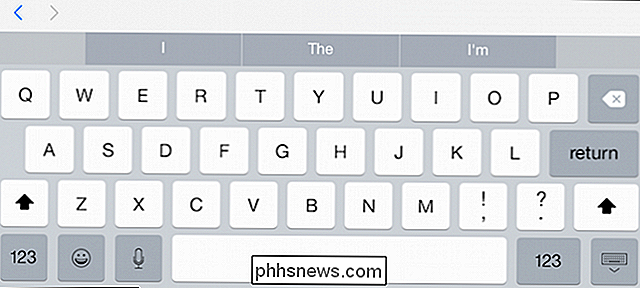
É importante notar que o emoji não é apenas um modo ocasional de transmitir, em vez de implicar, significado. Para muitos, o emoji é o principal meio de comunicação. Como tal, há um botão espaço e backspace embutido no teclado emoji para que você possa amarrar emoji para formar frases inteiras, desde que você saiba o que cada emoji significa.
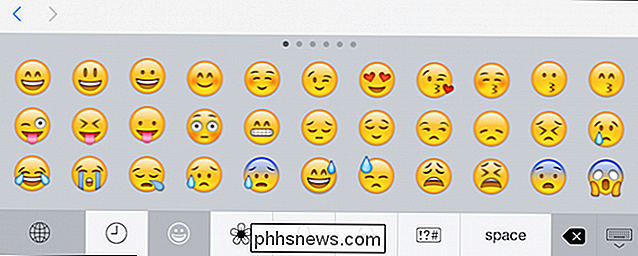
Se você quiser voltar à digitação normal, toque no ícone do globo.
A linha inferior também permite que os usuários alternem categorias de emoticons, então aqui vemos os emojis Nature, que são amplamente dedicados a animais, fases da lua e símbolos relacionados ao clima.
A terceira categoria de emoji é Objetos , que consiste em coisas como gadgets, equipamentos esportivos e itens alimentares.
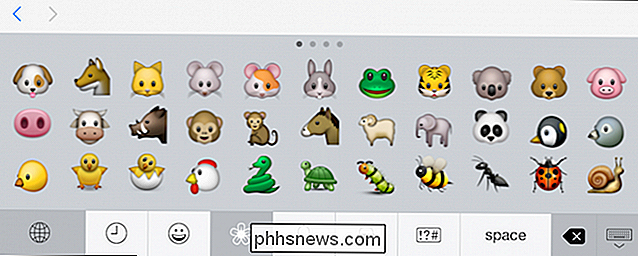
A próxima categoria é Places. Muitos desses emojis são orientados a viagens, então você encontrará coisas como trens, aviões, automóveis, bem como prédios e algumas bandeiras do país.
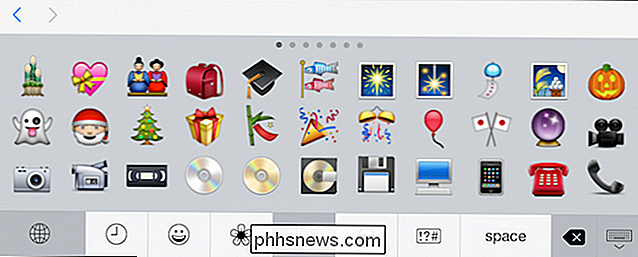
Finalmente, há os Símbolos, que são um monte de coisas como números. , letras, sinais, mostradores de relógio e vários ícones aleatórios
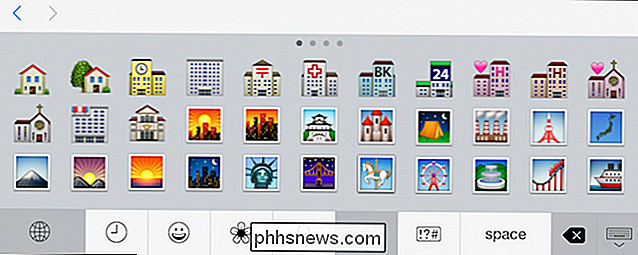
Queremos destacar cada categoria de emoji porque, como dissemos, eles estão integrados no Unicode, então o que você vê em um iPhone será oferecido em Android, Windows, Mac e assim por diante. Nenhum deles parecerá exatamente igual (exceto iOS / OS X, que compartilham os mesmos caracteres), mas eles significarão a mesma coisa.
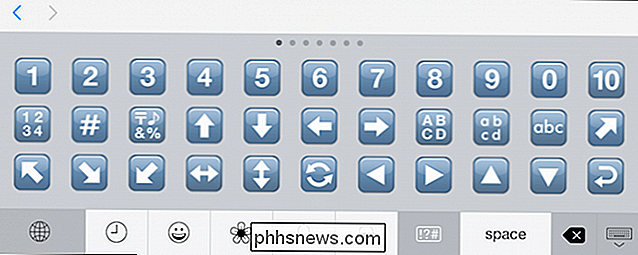
Há também um botão usado recentemente, simbolizado acima por um ícone de relógio. Este ícone ou alguma variante, pode ser encontrado em qualquer sistema que suporte emoji, por isso, se você ver ou algo parecido, você sabe o que é para.
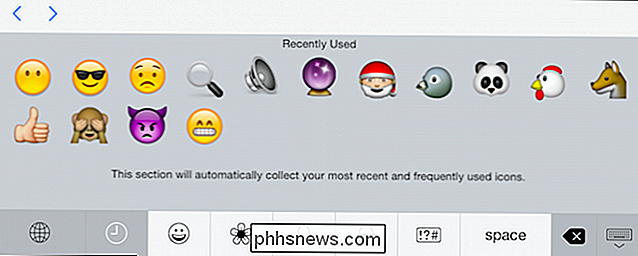
Usando Emoji no Android 4.4 e posterior
No Android, nativo O suporte para emoticons foi incluído no teclado do Google a partir da versão 4.4. Se você não tem o Google Keyboard no seu dispositivo, ele pode ser baixado gratuitamente na Play Store. Falamos brevemente sobre o Teclado do Google e como desativar o som e a vibração nas configurações
RELACIONADOS:
Como alterar sons e vibrações no Teclado do Google para Android Para usar emoji com o Teclado do Google, no entanto, você não precisa fazer nada além de tocar e segurar o ícone inferior direito, que tem várias funções variadas, na maioria das vezes uma pesquisa (lupa) ou, neste caso, um símbolo de inserção ou retorno. Você vê que, ao segurar este botão, o ícone do smiley aparece.
O teclado emoji no Android é similar em função do encontrado no iOS. Você tem um botão de retrocesso, uma barra de espaço e pode retornar rapidamente ao teclado normal tocando no botão “ABC”. Além disso, muito parecido com a sua variante iOS, na parte superior você está emoticons tradicionais (embora em uma ordem ligeiramente diferente): Pessoas, Objetos, Natureza, Lugares e Símbolos.
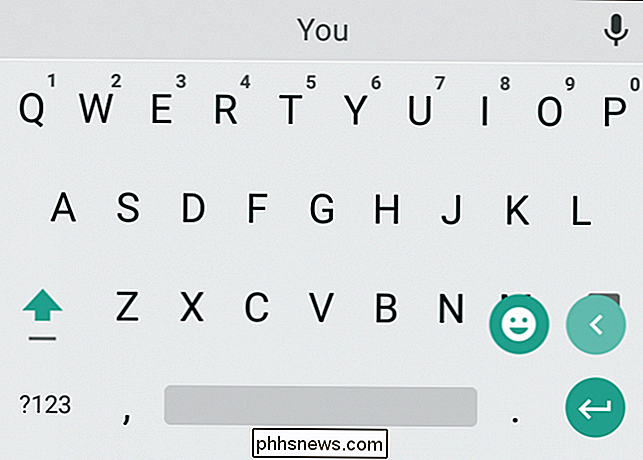
Além disso, há mais uma categoria que consiste em 15 de uso emoticons de emoticons, mas se você quiser apenas usar emoticons, então é provavelmente mais fácil tocá-los da maneira antiga com caracteres regulares.
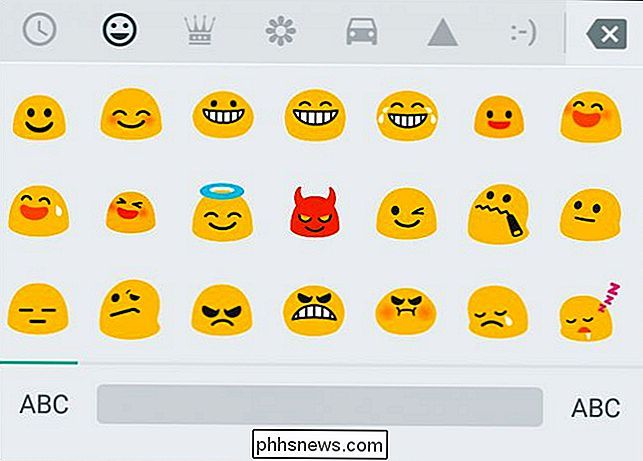
Isso é muito bonito para seus dois principais sistemas operacionais móveis. Neste ponto, você pode se comunicar via emoji à vontade e, como eles são Unicode, qualquer pessoa que receber sua mensagem deve ser capaz de lê-la como você pretendia.
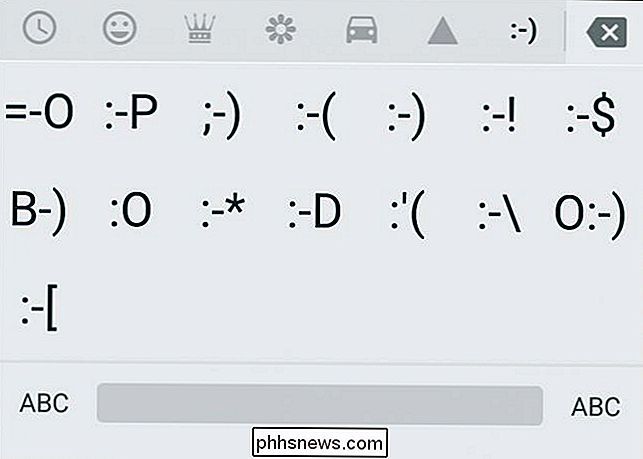
Usando Emoji no Mac OS X
Se você usar emoji, você provavelmente os usará principalmente com seu telefone, como texto ou mensagem, mas também terá a opção de usá-los no seu PC com Windows ou Mac.
Para usá-los em um Mac (10.9 Mavericks e mais tarde ) você pode usar o atalho de teclado “Command + Control + Space”. Se você estiver usando o OS X 10.7 ou 10.8, o atalho de teclado será “Command + Option + T”.
Isso abrirá um pequeno painel de entrada de caracteres a partir do qual você poderá clicar no emoji que deseja inserir. Você pode inserir emoji enquanto atualiza seu status no Facebook.
Além das mesmas cinco categorias básicas de emoji, o OS X possui alguns caracteres adicionais, que podem ser acessados clicando nas setas à direita. Estes não são emoji e provavelmente não interessam à maioria dos usuários de emoji.
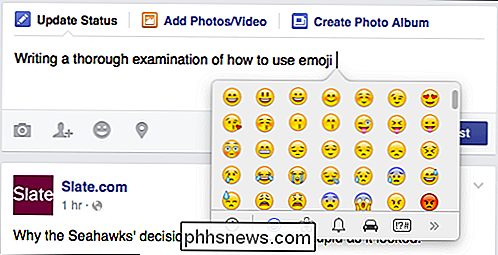
Se você rolar para cima, poderá acessar um campo de pesquisa, permitindo encontrar caracteres específicos ou, alternativamente, clicar no símbolo no canto superior direito e abra o painel de caracteres completos.
O painel de caracteres é bastante útil quando se trata de encontrar caracteres específicos. Se você clicar em "emoji", poderá ver as cinco categorias universais. Clique em qualquer caractere específico e você verá o nome, a variação da fonte (se aplicável) e a capacidade de adicionar esse caractere aos seus favoritos.
Adicionar favoritos é diferente do emoji recente ou usado recentemente. Se você adicionar emoticons ou outros caracteres aos favoritos, eles deverão ser persistentes, o que significa que o OS X os lembrará até que você os remova fisicamente.
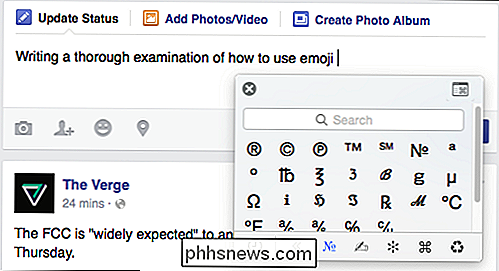
Para reverter para a entrada de caracteres menores, basta clicar no ícone no canto superior direito novamente. Para fechar completamente, você pode clicar fora da área de texto ou usar o “X” preto no canto superior esquerdo.
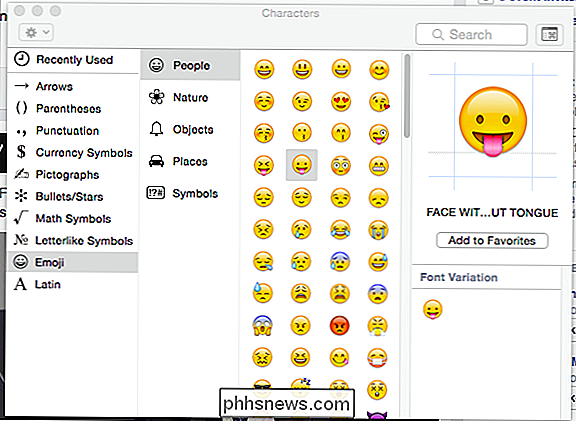
Usando Emoji no Windows 8.xe Posterior
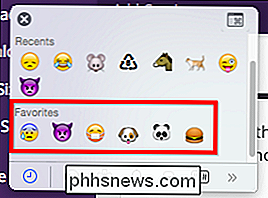
Por fim, há o Windows, que também suporta emoji, mas se você usa o Windows 7, você tem que copiar e colar, tornando um processo tedioso.
Se você quiser usar emoji no Windows 7, você deve saber que o suporte oficial da Microsoft é uma versão atualizada. da fonte Segoe UI e, como tal, só aparecerá em preto e branco. Uma vez instalado, você pode visitar este site para ver todos os seus emojis em uma única página. A partir daqui, você pode clicar e copiar emoji e colá-los individualmente em uma mensagem ou e-mail.
Usar emoji é muito mais fácil no Windows 8.1 e no Windows 10, com suporte nativo embutido no sistema. Para acessar emoji no Windows 8.xe posterior, abra o teclado de toque clicando no símbolo na barra de tarefas.
Se este símbolo não estiver disponível, clique com o botão direito do mouse na barra de tarefas e selecione “Barras de ferramentas -> Teclado de toque” .
A partir daqui, você pode acessar seu emoji clicando no smiley no teclado de toque.

O teclado de toque do Windows tem a mesma funcionalidade que os três métodos de entrada de emoji discutidos anteriormente. Além de um botão de espaço e de retrocesso, existe um botão “Tab”. Para reverter para o teclado normal, pressione o botão no canto inferior direito e, para acessar números e símbolos, use o botão “& 123” no canto inferior esquerdo.
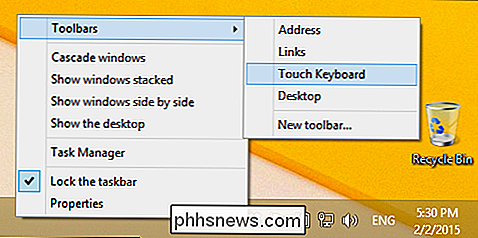
O layout do emoji do teclado do Windows é praticamente igual a todos. os outros. Na parte inferior estão as cinco categorias de emoji e os favoritos (o símbolo do coração), Pessoas, Objetos, Lugares, Natureza e Símbolos. O que você vê não é tudo que você ganha. Você pode paginar para a esquerda ou para a direita clicando nas teclas de seta ao longo da borda esquerda do teclado.
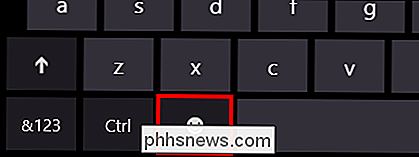
O Windows também inclui alguns emoticons emoji, como os encontrados no Android; três páginas para ser exato.
Ao contrário da entrada de emoji no OS X, você pode fazer “digitar” de emoji como faria no iOS ou usando o teclado do Google. Basta abrir o seu aplicativo ou site favorito, clicar onde você digitaria texto, abrir o teclado emoji e ir para a cidade!
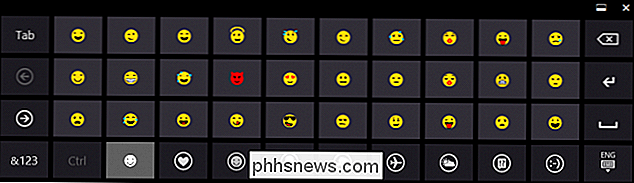
Outros recursos
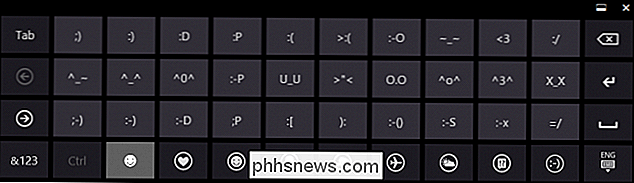
Neste ponto, poderíamos continuar falando sobre emoji, mas agora que você sabe como usá-lo em seu (s) sistema (s), você provavelmente está interessado em testá-lo você mesmo
Se você quer aprender mais, no entanto, há muitos recursos disponíveis para você ler. Para uma visão geral de emojis, histórico e outros detalhes específicos da integração Unicode e informações específicas da plataforma, leia o artigo da Wikipédia.
Para um tour completo de todos os emoji, seus significados e como eles aparecem em cada respectiva plataforma, incluindo WhatsApp, Twitter e Windows phone, você definitivamente quer conferir o Emojipedia. Esta é de longe a fonte mais autoritária de emoji. Por exemplo, se você quiser saber como é um emoji específico, como o Rosto Sorridente com Boca Aberta, o Emojipedia, além de outros nomes, e outros emoticons que estão intimamente relacionados.
Esperamos que isso aconteça. guia foi útil para você. Embora os emoji não sejam um assunto complicado, eles são numerosos e provavelmente podem ser um pouco intimidadores no começo, especialmente se você não souber como usá-los em seu telefone ou computador. Dito isto, certamente há muito mais emoji do que o que abordamos aqui. Por favor, sinta-se livre para usar o nosso fórum de discussão para compartilhar seus pensamentos e sentimentos sobre o assunto.

Como configurar o sistema Eero Home Wi-Fi
Se a sua casa tiver zonas mortas e pontos fracos Wi-Fi, talvez seja hora de abandonar a configuração do roteador old-school e ir com uma malha newtork como o Eero Home Wi-Fi System. A configuração de vários roteadores do Eero pode fornecer sinais Wi-Fi fortes para todas as partes de sua casa e é fácil de configurar - sem extensores complexos, redes secundárias ou outras etapas confusas.

3 truques do Gmail para reduzir o spam e organizar o e-mail
Embora o Gmail seja ótimo para filtrar spam, ainda assim recebo muitos e-mails indesejados de fontes de spam não tradicionais, como inscrições em lojas físicas ou cadastros em um consultório médico. Estes geralmente não são spam no sentido tradicional, mas se você continuar recebendo os e-mails em uma base regular, pode ser muito chato. A maiori



